2015专业PS景观照明亮化设计效果图制作教程
照明是晚上才显示出光亮的效果,因此需要的是一张晚间的景观照,要渲染出晚间的效果可以在做景观的时候打少亮的灯把亮度降低,完成后输出
PS出照明效果主要表达出来的是光照,光源点与白天的不同,亮度也以灯具为中心
景观照素材来源于网络,在此就只展示PS效果及过程
工具/原料
景观照
PS(photoshop)
方法/步骤
分析景观照明常有的情况
光原性照明会相对简单,光源与亮度调节即可
当然要有更好的效果我们还是需要配备一个好的背景
先调取素材,在这里我从网络上调取两张作为素材进行演示

通常照明只是晚上需要的,所以我们把图片调整一下调动出晚上的氛围
具体步骤是:
菜单> 图像>调整>曝光度
把照片设成晚上的感觉
具体参数根据照片设定调整
有需要可以结合曲线、亮度对比度、色阶等颜色亮度的处理
在这里我还结合了色阶调整
处理完成图片如下
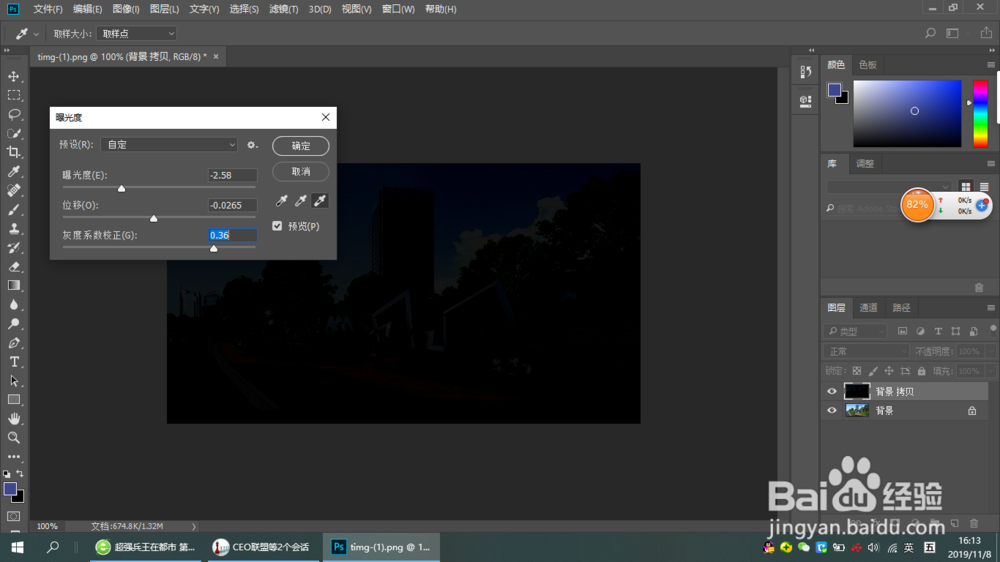

光源规划
也就是发光的部分
而在这里我做了张示意图
以明显的楼层及造型条发光作为景观发光点
为了方便观看用原图中以红圈表示发光区域
勾出并填充
处理完成图片如下


添加图层,用画笔工具沿着填充方向用淡黄色 硬度为0,大小约为勾出的光条2.5倍的,透明度及流量均设50度以下画出发光效果
找出图层面板设定模式为线性减淡,打开图层样式中的混合面板,把透明图层的勾选去掉
选择模糊工具把线条处理成模糊这样会让总体更为融合
处理完成图片如下

注意事项
步骤三中处理手法按自己的想法通过上述方式处理成夜晚状态即可不限于任何方式
对于发光状态务必线性减速淡
发光图层混合选项把透明图层的勾去掉
声明:本网站引用、摘录或转载内容仅供网站访问者交流或参考,不代表本站立场,如存在版权或非法内容,请联系站长删除,联系邮箱:site.kefu@qq.com。
阅读量:165
阅读量:158
阅读量:160
阅读量:31
阅读量:151